
看到主機板之前,還是先稍微說明一下Intel這次推出的Z97跟H97晶片有什麼差異吧!這兩款晶片組最主要的不同點,就是在顯示卡PCIe通道的應用上,其中Z97的PCIe 3.0通道是可以16x1、8x2或是8+4+4的模式來運作,所以在多顯示卡應用方面也會比較彈性一點。至於H97晶片組的話,就只能夠以16x1的模式來運作。另外一個不同的點,就是在超頻支援方面,H97的BIOS是沒有辦法支援處理器倍頻的調整,而且記憶體時脈最高也只能支援到DDR3-1600,就不像Z97晶片可以超頻到DDR3-3000或是更高的時脈運作。
至於I/O支援的部分,兩款晶片組就大同小異,一樣都可以原生支援6組SATA 6Gb/s、6組USB3.0,並且也可以支援M.2或是SATA Express兩種傳輸介面。底下則是Intel Z97和H97兩款晶片的規格比較表,給網友們做個參考。
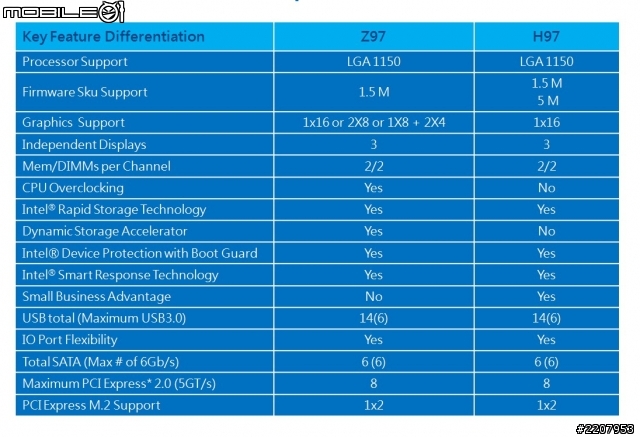
| 主機板硬體規格介紹 |
這次借測的G1.SNIPER H6主機板的外包裝跟其它G1系列一樣,都是改用新的機械眼外盒圖樣。

雖然搭配的晶片組不同,但大部分在G1系列所加入的G1 Performance、G1 Audio、G1 Networking以及G1 Looks等功能特色,在這款主機板裡面一樣也有提供。

底下則是在外盒上所標示的重點規格,先給網友們做個參考。跟技嘉另一款G1.SNIPER Z6相比,基本上就只有差在晶片組的不同,其它I/O擴充埠規格或是主機板設計的部分,則都是大同小異。
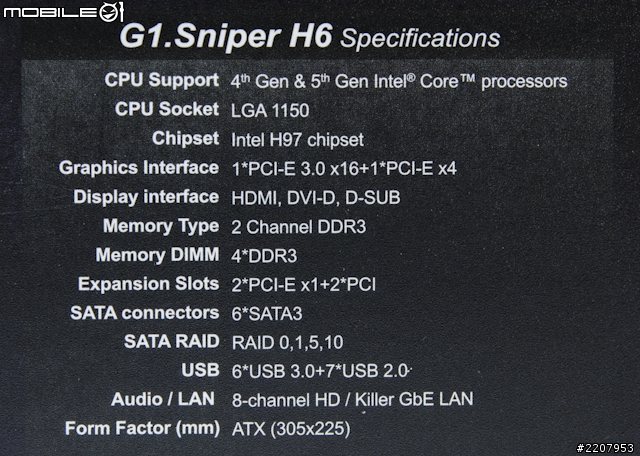
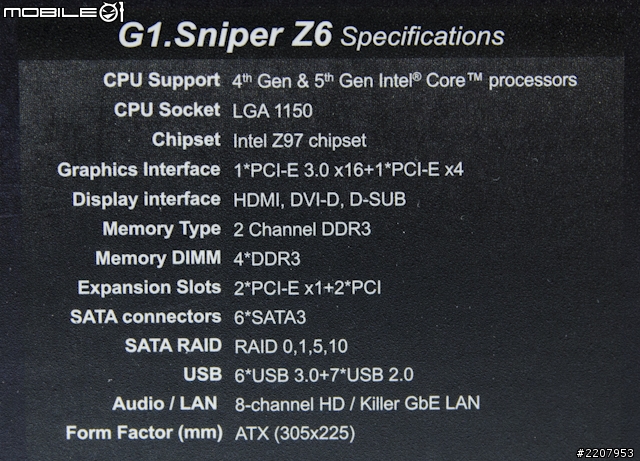
包裝內隨附的配件中則有提供了紙本的主機板使用手冊、安裝說明書以及驅動程式和軟體光碟片。
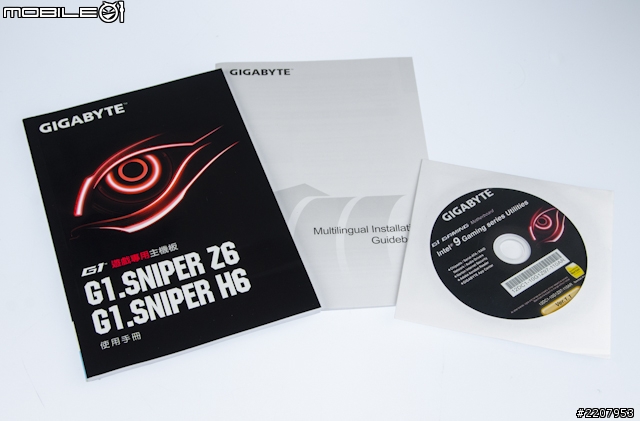
隨附背檔板上面的字體顏色也是採用了蠻亮眼的桃紅色。

線材的部分則是提供了四條SATA傳輸線,而且是採用透明設計的SATA線材。

在配件內一樣有提供了一張硬碟標示貼紙,讓有多顆硬碟的使用者在抽換硬碟的時候,可以比較方便辨識硬碟。

另外,配件中也有隨附兩條魔鬼沾束帶,可以用來整理電腦內部的線材。

這次的G1.SNIPER H6主機板跟其它G1系列的外型一樣都是採用黑色PCB電路板搭配紅色散熱片的設計。

在處理器供電元件的設計上,這款主機板則是採用四相供電模組,而且在處理器針腳的表面則是號稱採用了15μ的鍍金處理來增加耐用度。

在供電元件上所搭載的散熱片則是採用了多層式的鰭片設計,利用表面積的增加來強化散熱效果。

主機板晶片組上也是加了一片具有機械眼圖樣的紅色散熱片。

卸下散熱片就可以看到這款主機板搭載的Intel H97晶片組。

擴充卡規格部分,這款主機板一共提供了兩組PCIex16、兩組PCIex1以及兩組PCI介面的擴充插槽。不過要注意的是,因為H97晶片組規格的限制,所以兩條PCIex16的插槽中,只有第一組插槽的實際通道規格是PCIe 3.0x16,第二組PCIex16的插槽則只有PCIe2.0x4的通道規格。而且第二組PCIex16的插槽是和其它兩個PCIex1插槽共用通道,所以要是第二組PCIex16有接上顯示卡或是其它擴充卡的話,另外兩組PCIex1就沒辦法使用。

記憶體規格的部分,這款主機板也是設置了四組DDR3的記憶體插槽,最大容量可支援到32GB。不過,因為晶片組的規格限制,所以記憶體的運作時脈最高只能夠支援到DDR3-1600。

I/O背板的部分,這款主機板則是提供了四組USB3.0、三組USB2.0、一組鍵盤滑鼠共用的PS/2以及一組RJ-45的有線網路埠。而影像輸出方面,則是各提供了一組HDMI、D-Sub以及DVI三種影像端子。至於音效輸出方面,主機板上也同時提供了3.5mm、光纖以及同軸三種音效輸出端子。

在背後I/O埠裡面有一組特別獨立出來,並有加上鍍金處理的USB2.0傳輸埠,則是技嘉近來主打的USB DAC-UP。跟一般USB2.0傳輸埠比較不一樣的地方,就是供電線路的部分,則是特別從處理器的線路拉出,避免其它硬體供電線路的干擾,讓有需要接DAC裝置的使用者,可以有更純淨的電源供應,減少電源雜訊干擾音質的問題。

除了USB DAC-UP的設計之外,這款主機板的電源線路區域,也特別跟其它硬體線路有所隔離,以減少電源雜訊的問題。

主機板音效區域所使用的電容,也是搭載了nichicon推出的音響級電容。

這款主機板採用的是Realtek推出的ALC1150音效晶片,可支援7.1聲道輸出,並且在晶片上也加了一個鍍金處理的金屬外蓋來遮蔽電磁波,減少雜訊干擾而影響音質。

另外,技嘉近來所主打的AMP-UP技術也有導入這款主機板,除了有直接內建了一顆OPA2134PA擴充晶片之外,旁邊也有設置了音效放大倍率的調整開關,可依照需求調整成2.5X或6.25X的倍率輸出。若是有其它音質需求,也可以自己選購其它放大晶片來更換。

在主機板上的網路晶片也是跟其它G1系列一樣都是採用了Killer E2201控制晶片。

硬碟支援方面,這款主機板上則是提供了六組SATA 6Gb/s的傳輸埠。

在硬碟傳輸傳埠旁邊也有設置了兩個9pin的USB2.0擴充插槽,可再增加4組USB2.0傳輸埠。

而在電源插座旁還有設置一個19Pin的USB2.0擴充插槽,可再增加2組USB3.0傳輸埠。

主機板上所搭載的雙BIOS晶片。

| 技嘉9系列主機板專屬的Chromium OS裝機介紹 |
技嘉推出的9系列主機板特色除了硬體本身的更新之外,同時也提供了許多蠻實用的應用軟體,像是可以與手機平板裝置整合應用的Cloud Station軟體,或是針對遊戲玩家所設計的Game Controller,以及可以讓Windows 8作業系統找回過去視窗按鍵功能的Smart Switch應用軟體,都算是技嘉在9系列主機板新提供的應用程式。
除了上面所說的應用程式之外,技嘉另外還有提供了一個已經整合全部9系列主機板驅動程式的Chromium OS映像檔,讓想要玩玩看Chromium OS的使用者不用特別去買Chrome Book,只要將技嘉提供的映像檔載入隨身碟或是硬碟變成開機碟使用之後,就可以將自己的電腦變成Chrome PC,也不需要再去煩惱哪邊找驅動程式的問題。
關於技嘉新的應用軟體介紹,其實小編在之前的文章中也已經有詳細介紹過,若是有興趣的網友們可以參考一下流暢遊戲 行動整合 技嘉G1.Sniper Z97實測這篇文章的軟體介紹部分。這次就直接來看看技嘉針對9系列主機板所提供的Chromium OS,以及製作Chromium OS開機碟的一些注意事項吧!第一個步驟其實就是先到技嘉官網的工具程式頁面中,就可以找到技嘉自己提供的Chromium OS的壓縮檔載點。下載完成後,直接解壓縮就可以看到一個容量大概2.4GB左右的img格式的映像檔案。
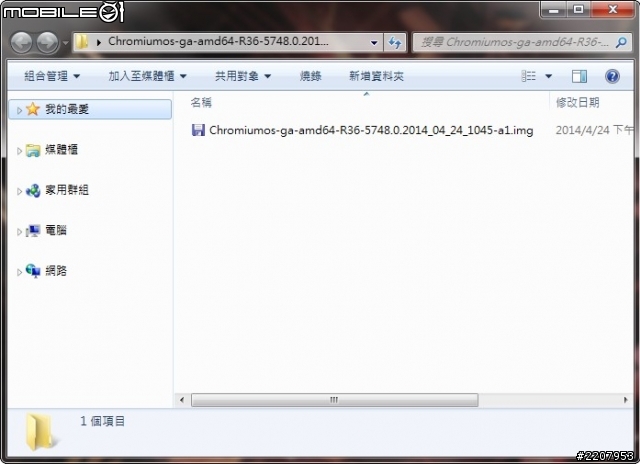
這個解壓出來的映像檔必須要先用工具軟體寫入到隨身碟或是硬碟才有辦法正常開機使用,這邊則是建議可以下載Win32 Disk Imager軟體來使用。使用的時候,先點開軟體主畫面的藍色資料夾圖示,就可以選取要寫入的映像檔。確認映像檔路徑之後,再接著按下Write寫入功能按鍵,軟體就會開始寫入映像檔。另外,若是使用者要使用隨身碟來做Chromium OS系統開機碟的話,建議是挑選4GB以上的容量會比較適合。
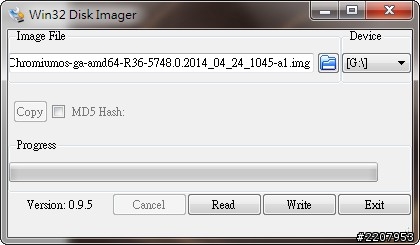
完成映像檔寫入之後,接著就進入BIOS的開機順序選項中,選擇裝載Chromium OS的系統碟,再接著重新開啟電腦便可以自動進入系統。
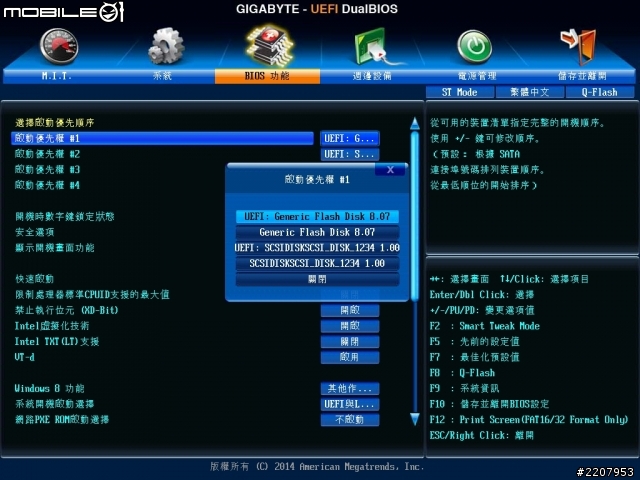
第一次進入系統的時候,預設語言選項是英文顯示,也可以自己選擇繁體中文顯示。
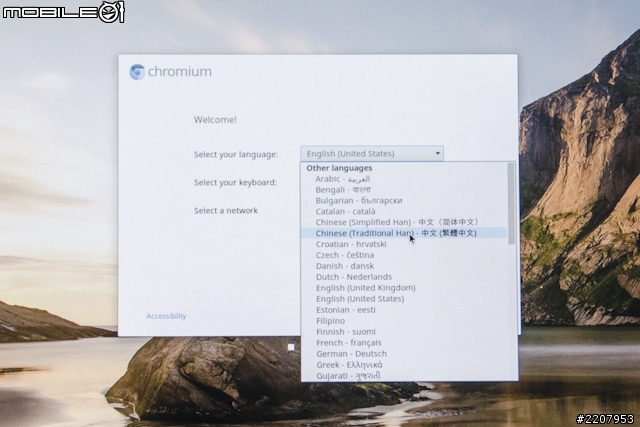
Chromium OS作業系統主要會與使用者的Google帳號連結,所以這在這個頁面裡面就可以輸入自己的常用的google帳號。
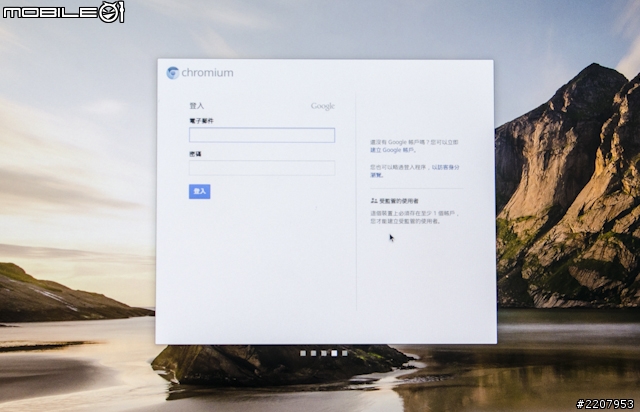
進入系統後,點選視窗左下角的應用程式按鍵就可以看到幾個已經預載的應用程式。
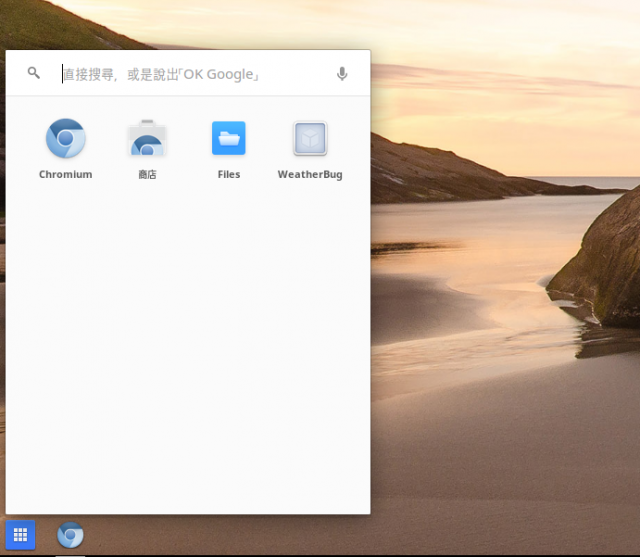
若是要新增應用程式的話,則可以點選商店的功能圖示,就可以直接連結到Google的線上應用程式商店,新增自己需要的工具軟體。
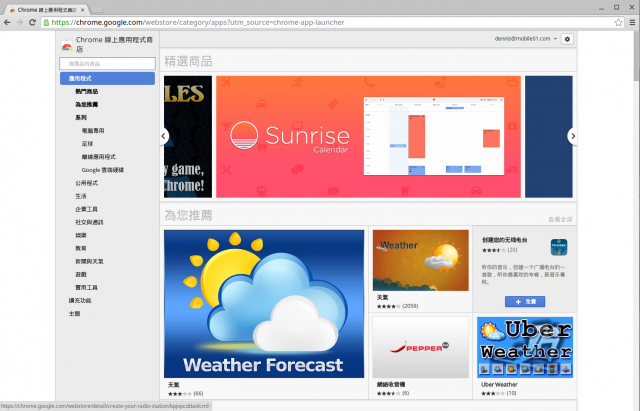
編輯文件的時候,使用起來其實很像是在使用線上版的Google Doc的功能。
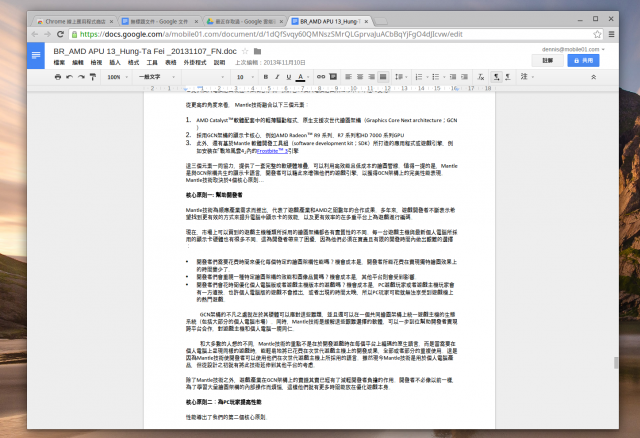
另外一個預載的File應用程式,其實就有點類似檔案總管的功能,可以透過這個視窗來查看雲端硬碟或是其它儲存裝置。不過,有一點要注意的是,Chromium OS似乎不支援熱插拔的功能,若是進入系統後才接上外接硬碟,其實並不會跳出瀏覽視窗,必須在開機之前就將其它外接儲存裝置接好才會在File應用程式上面看到硬碟選項。
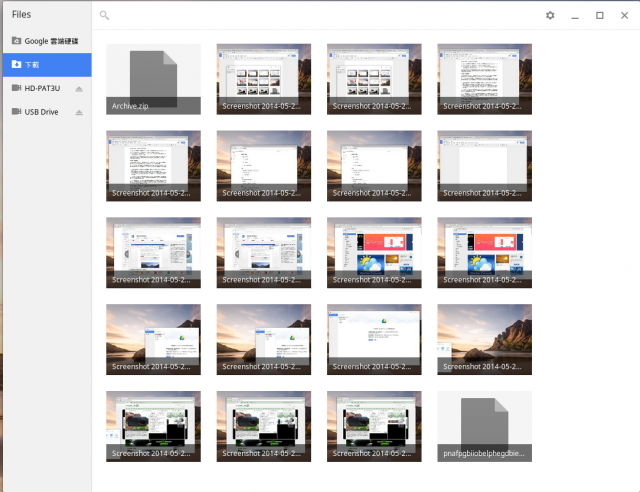
| 效能測試 |
看完軟硬體的介紹之後,最後當然還是得要稍為測試一下這款主機板的效能表現囉!不過,要稍微說明一下,這次使用的記憶體雖然是DDR3-1866,但因為晶片組規格的限制,只能支援到DDR3-1600的記憶體運作時脈,所以接下來則會將記憶體的運作時脈設定在DDR3-1600來進行測試。底下則是這次測試所搭配的各項零組件平台清單,先給網友們做個參考吧!
處理器:Intel Core i7-4790
主機板:技嘉G1.Sniper Z97
硬碟機:PLEXTOR M6S 256GB固態硬碟
記憶體:芝奇DDR3-1866 8GBx4
電源供應器:技嘉ODIN 1200W
作業系統:Windows 7 64位元 SP1旗艦版
處理器效能測試
CPUz軟體資訊一覽
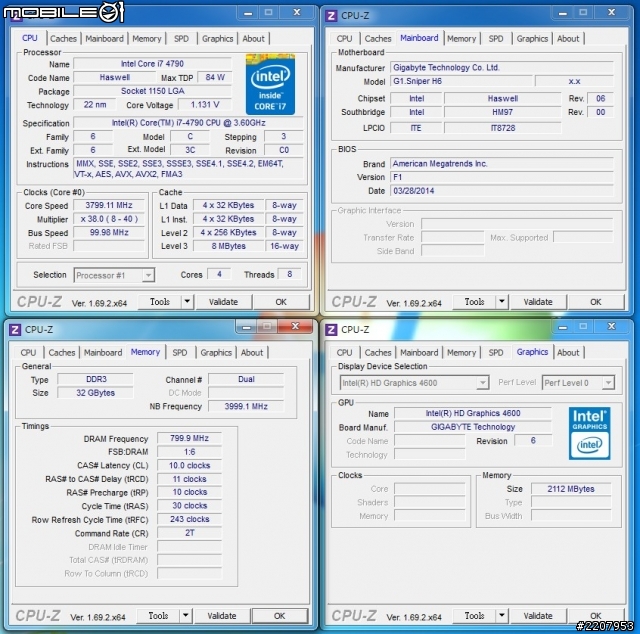
CINEBENCH R15軟體中,Intel Core i7-4770處理器的單核心效能為158cb、多核心效能為631cb、多核心效能比為4.0x。OpenGL項目測試結果為39.58fps。
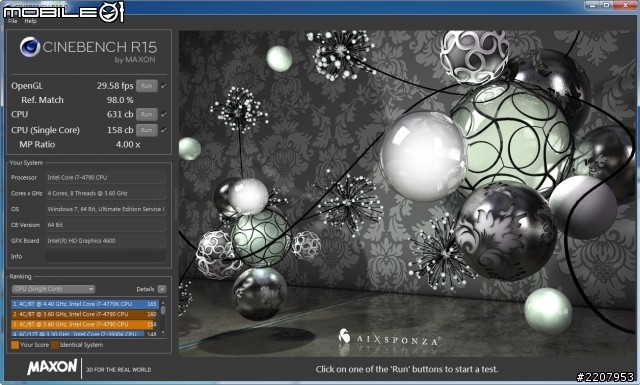
Nuclearus Multi Core v2.0軟體測試結果總分為24642分。
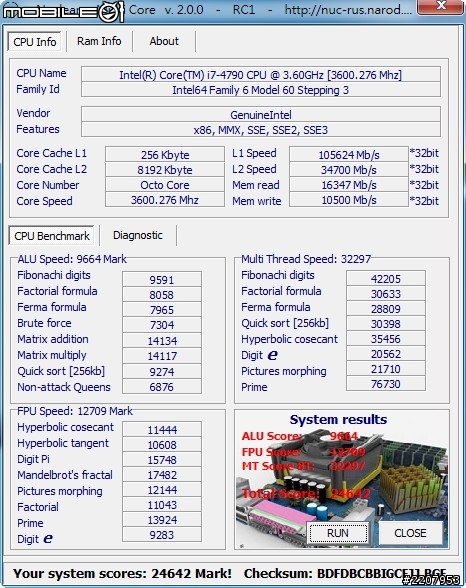
wPrime軟體的32MB選項的測試結果為7.036秒,在1024M選項的測試結果為260.363秒。
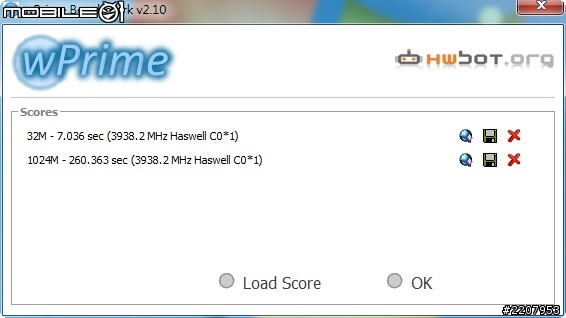
繪圖晶片效能測試
3DMark 11軟體的Performance等級測試結果總分為P1439分
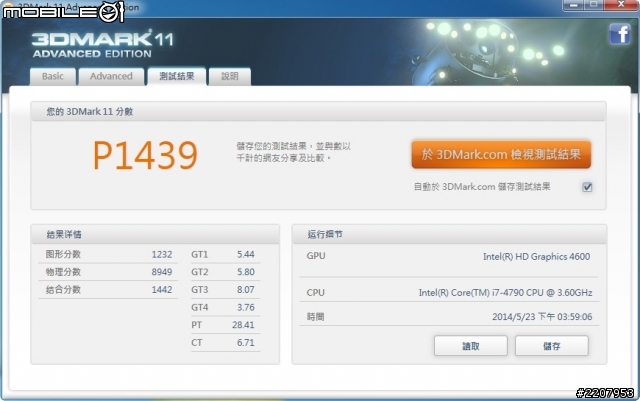
3DMark軟體的Fire Strike場景測試結果為760分、Cloud Gate測試結果為7662分、Ice Storm測試結果為61533分。
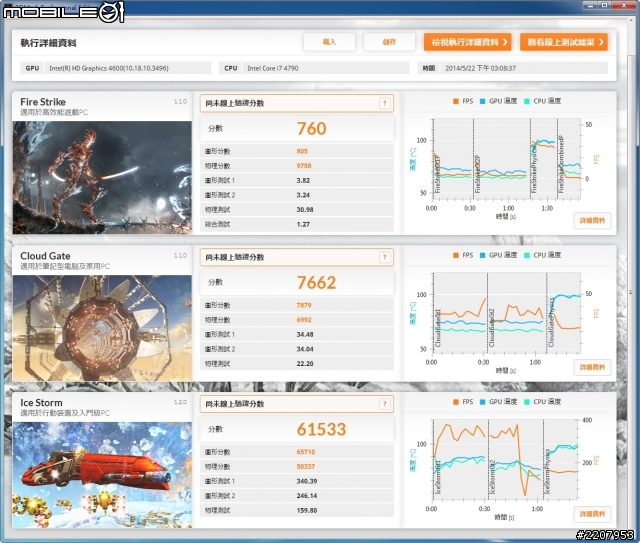
系統整體效能測試
CrystalMark 2004R3軟體中的整體效能測試結果總分為341758分。
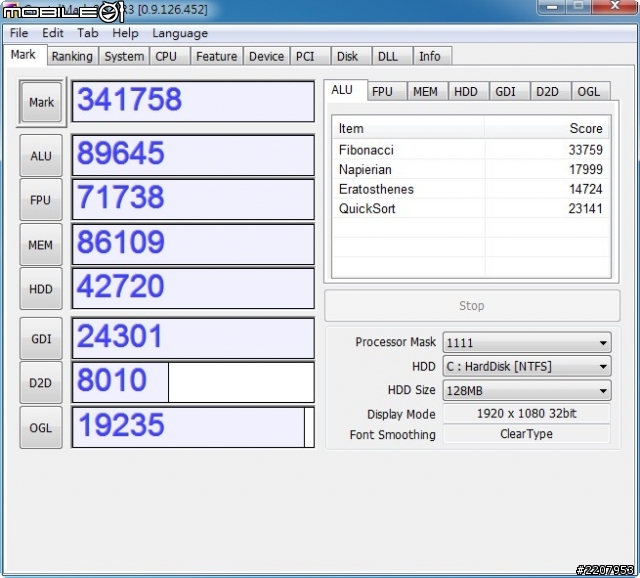
PCMark 7測試結果總分為5832分。
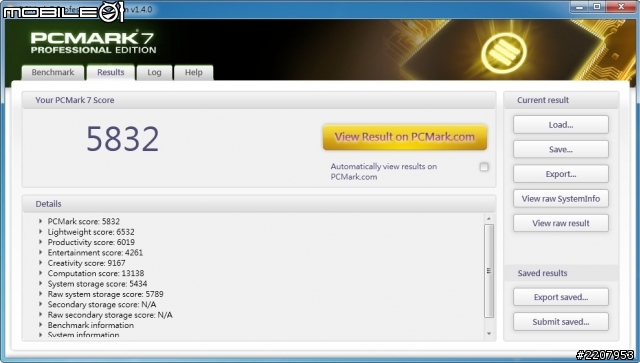
PCMark 8 Home項目測試結果總分為3350分。
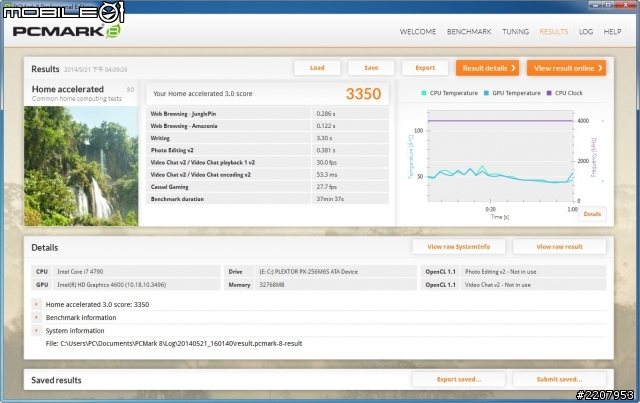
PCMark 8 Creative項目測試結果總分為3422分。
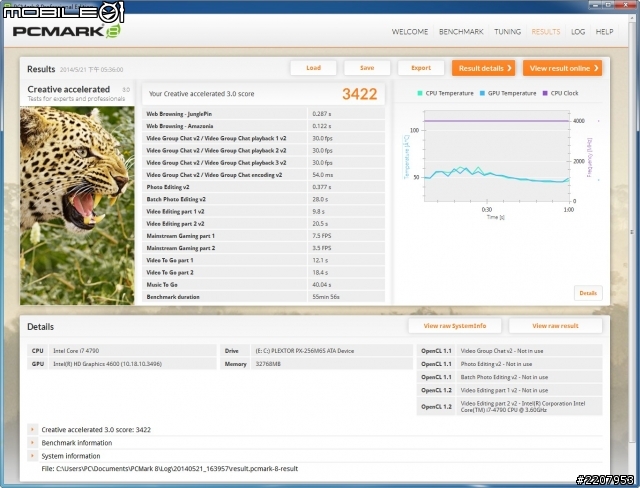
PCMark 8 Work項目測試結果總分為4641分。
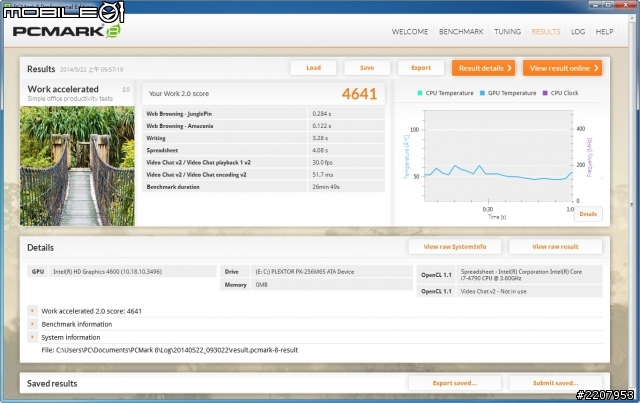
測試總結
從效能方面來看,若是沒有超頻的狀態,Z97和H97主機板並不會有太大的效能差異,對於不超頻的使用者來說,H97的主機板其實就還蠻夠用地,而且價格相對便宜一些。就像這次測試的G1.SNIPER H6和另一款G1.SNIPER Z6兩款主機板的規格幾乎是一模一樣,只有差在晶片組的差異,但價格就相差了1千元左右,差價並不算小,所以要選擇哪一款的話,最主要還是看使用者有沒有多顯示卡或是超頻的需求囉!
另外,就規格面來看的話,這款G1.SNIPER H6主機板的規格基本上也算是夠用,而且除了特別搭載Killer網路晶片之外,音效部分也一樣有加入一些改善音質的設計,再加上技嘉針對G1系列主機板所提供的5年保固以及3K以內的價格,C/P值並不差。不過,若是在規格裡面可以加入M.2或是SATA Express這兩個新的傳輸介面,相信應該可以讓使用者之後有更多的硬碟擴充彈性。

 我也有這個疑問!
我也有這個疑問!
































































































